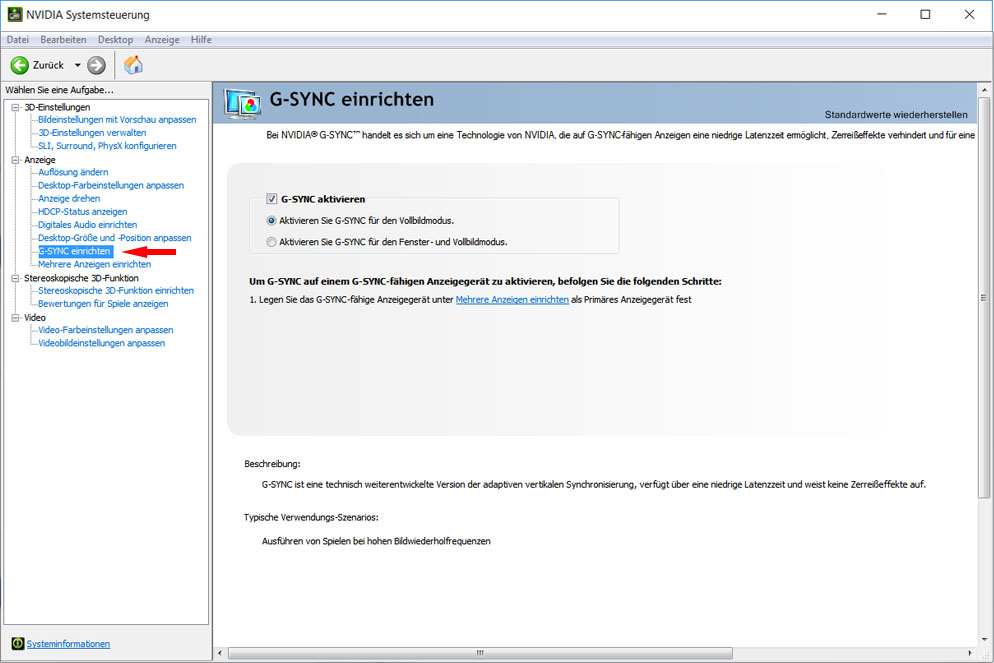Nvidia G-Sync
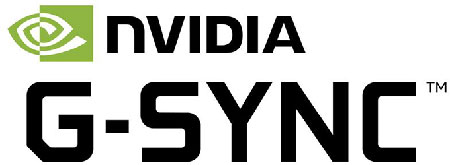
G-Sync nennt sich die vertikale Synchronisationstechnologie von Nvidia. Sie verhindert lästige Microruckler und sogenanntes Screen Tearing (das Bild wird immer wieder für kurze Zeit zerschnitten dargestellt) effektiv. Im Video rechts siehst du G-Sync in Aktion. Besonders ab Minute 1:18 ist der Unterschied zu normalem V-Sync deutlich zu sehen.
Während AMD auf eine softwareseitige Lösung setzt, nutzt Nvidia ein kleines Hardware-Modul, dass im Bildschirm verbaut wird. Durch die Komponenten sind Monitore mit G-Sync teurer als bei der Konkurrenz von AMD. Aus diesem Grund sind weniger Bildschirme mit G-Sync erhältlich.
Weiter unten erfährst du mehr über die Technologie. Im folgenden findest du die derzeit beliebten WQHD und 4K Monitore mit G-Sync Support im Überblick:
Vertikale Synchronisation mit Problemen
Vertikale Synchronisation, kurz V-Sync, beherrscht jeder Monitor am Markt. Die Technologie sorgt für eine Anpassung der Bildwiederholrate zwischen Monitor und Grafikkarte. So werden von der Grafikkarte nur so viele Bilder pro Sekunde berechnet, wie der Monitor darstellen kann. Allerdings wird hier immer nur halbiert. Kann die Grafikkarte nur 56 Bilder pro Sekunde berechnen, so schaltet der Monitor in den 30Hz Modus.
V-Sync wirkt lästigem Tearing entgegen. Doch in der Praxis entstehen dadurch oft Probleme. Der Input Lag dürfte für viele Gamer ein Begriff sein. Dieser sorgt für eine verzögerte Darstellung am Bildschirm. Dabei handelt es sich zwar meist nur um wenige Millisekunden. Doch sind gerade diese oft spielentscheidend. Zudem fühlt sich das Spielerlebnis schwammig an. Mehr zum Input Lag und allen weiteren Eigenschaften erfährst du in unserem Gaming Bildschirm Ratgeber.
Nvidia sagt Tearing und Rucklern den Kampf an
Mit G-Sync brachte Nividia 2014 deutliche Verbesserungen in die vertikale Synchronisationstechnologie. Mit G-Sync harmonieren Monitor und Grafikkarte optimal miteinander und passen sich der Bildrate dynamisch an. Kann die Grafikkarte beispielsweise nur 48 Bilder pro Sekunde berechnen, so wird die Bildwiederholrate des Monitors ebenfalls auf 48Hz angepasst.
Dadurch werden Tearing und Mikroruckler effektiv verhindert. Auch ein Input Lag ist kaum bis nicht vorhanden. Zudem wird die Bildrate nicht halbiert. Es werden immer so viele Frames pro Sekunde dargestellt, wie die Grafikkarte in dem Moment berechnen kann.
Was ist G-Sync und wie funktioniert es?
G-Sync ist eine Synchronisationstechnologie, welche Darstellungsprobleme des V-Sync (Microruckler und Screen Tearing (zerrissene Bilder)) löst. Dabei handelt es sich um eine hardwareseitige Komponente, welche im Monitor verbaut ist, um eine stetige Synchronisation von Monitor und Grafikkarte zu gewährleisten. In diesem Video findest du eine gute Erklärung wie das Ganze funktioniert:
Während V-Sync die Leistung der Grafikkarte in Stufen drosselt, steigert im Gegensatz dazu G-Sync die Leistung des Monitors – und dies dynamisch. Das bedeutet, dass die Bildausgaberate des Monitors an die Bildausgaberate der Grafikkarte angepasst wird. Dabei steuert eine G-Sync-fähige Grafikkarte den Monitor über das eingebaute Modul und lässt ihn immer das neuste Bild anzeigen.
Was benötige ich um G-Sync nutzen zu können?
Neben einem G-Sync fähigen Monitor, benötigst du weiterhin eine entsprechende Grafikkarte. Hierbei unterstützen alle Grafikkarten von Nvidia ab der GeForce GTX 650 Ti BOOST die Technologie. Auch das Spiel muss G-Sync unterstützen.
Die Vorteile der G-Sync Technologie
G-Sync verhindert Tearing und Stuttering (Microruckler) beim Gaming. Je grafisch aufwändiger ein Spiel ist und je mehr räumliche und zeitliche Präzision es erfordert, desto weniger Bildfehler und Verzögerungen kannst du dir erlauben. Das heißt gleichzeitig, je grafisch aufwändigere Games du spielst, desto eher brauchst du G-Sync.
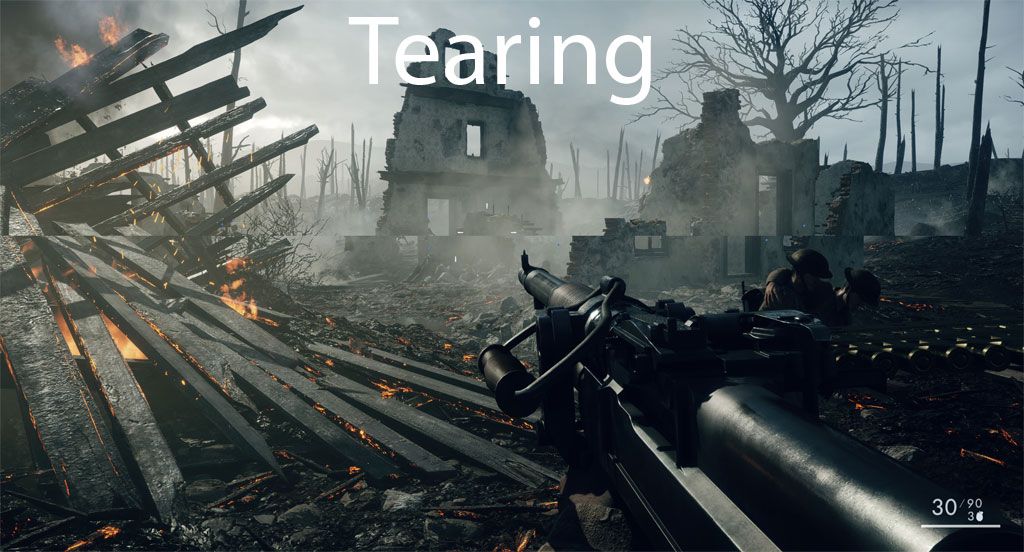
Die Technologie ermöglicht es dir, durch die Ausgabe der Bilder ohne Verzögerung, dich im Spiel besser zu orientieren und immer das aktuellste Frame auf dem Bildschirm zu haben. Insbesondere bei Games, welche eine sehr hohe Reaktionsgeschwindigkeit von dir erfordern, kannst du dir kaum die gedrosselte Leistung der Grafikkarte erlauben, wie sie beim V-Sync vorkommt.
Daraus resultiert, dass du die volle Geschwindigkeit der GPU ausnutzen kannst. Lediglich wenn dein Monitor den Schwellenwert der Bildrate, welche für ein flüssiges Bild notwendig ist, deutlich übersteigt, benötigst du G-Sync nicht zwangsläufig. Allgemein heißt dies, je weiter die Frequenz deines Monitors über 60 Hz liegt, desto geringer fällt der Unterschied beim G-Sync aus.
Die Nachteile der G-Sync Technologie
Während G-Sync die Probleme der V-Sync Technologie beseitigt, schafft es keine neuen Probleme. Du solltest jedoch immer bedenken, dass keine Sync Technologie jemals alle Nachteile aus der Welt schaffen wird. Tatsache ist, dass der Monitor mit einer anderen Geschwindigkeit arbeitet, als die Grafikkarte und irgendwo zwischen der Bilderzeugung in der Grafikkarte und dem angezeigten Bild auf dem Display eine Anpassung stattfindet, welche immer mit Nachteilen verbunden sein wird.
Auch G-Sync hat zumindest kleinere Nachteile in den Randbereichen der Bildraten (sowhl auf Hz als auch auf FPS bezogen). Bei sehr niedrigen Frameraten von 30 FPS und niedriger kann auch G-Sync Bildfehler nicht ganz verhindern. Gleiches gilt, wenn der FPS-Wert die Monitorfrequenz übersteigt. Hier schafft die Drosselung durch gleichzeitig aktiviertes V-Sync Abhilfe (was jedoch nicht immer möglich ist!).
Warum ist G-Sync so viel teurer im Vergleich zur AMD FreeSync Konkurrenz?
Der große Preisunterschied zwischen beiden Konkurrenten liegt an den Rechten und der technischen Umsetzung. Beide Technologien setzen einen DisplayPort 1.2a Anschluss voraus. Zwar funktioniert G-Sync theoretisch auch über HDMI, sind die Ergebnisse jedoch schlechter.
Der Unterschied zwischen beiden Technologien besteht darin, dass FreeSync funktioniert, sobald der Monitor über einen DisplayPort 1.2a oder höher angeschlossen wird. Die DisplayPort Technologie ist open Source und kann von jedem Monitor Hersteller genutzt werden.

G-Sync funktioniert hingegen nur, wenn im Monitor ein entsprechendes G-Sync Modul verbaut ist. Die Rechte daran liegen ausschließlich bei NVidia. Das heißt, dass NVidia in gewissem Maße freie Hand bei der Preisgestaltung für das Modul hat und dies den Preis des fertigen Monitors entsprechend beeinflusst.
Wie aktiviere ich G-Sync?
Die Aktivierung und Konfiguration von G-Sync erfolgt über die NVidia Systemsteuerung. Diese erreichst du am einfachsten über den Desktop. Einfach ein Rechtsklick auf die freie Fläche.
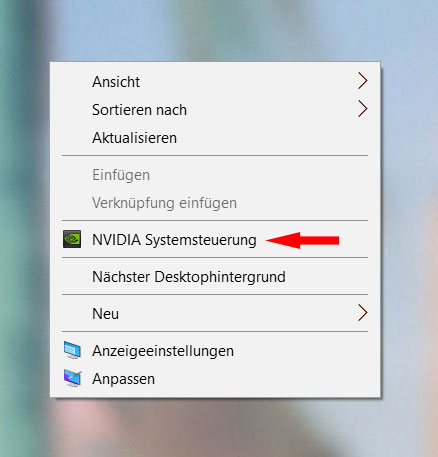
Wahlweise kann die Systemsteuerung in der Taskleiste oder im Kontextmenü liegen. Falls sie nirgends zu finden ist, hilft meist eine Neuinstallation des Treibers der Grafikkarte.
Wenn Monitor und Grafikkarte G-Sync unterstützen, findest du die Einstellung auf der linken Seite unter „NVidia Systemsteuerung“ im Menüpunkt „G-Sync einrichten“. Hier findest du ein Kontrollkästchen für den Vollbild- oder den Vollbild- und Fenstermodus zum wahlweisen anklicken.